Многим абонентам сотовых компаний знакома ситуация, когда срочно требуется получить ответ на какой-либо вопрос, касающийся услуг связи, но дозвониться в клиентскую службу поставщика услуг не получается. В этом случае стоит воспользоваться функционалом для дистанционного управления номером, который также позволяет знакомиться с различного рода информацией. В этой рубрике мы рассмотрим, как зайти в Личный кабинет МегаФон.
Регистрация в личном кабинете и получение пароля
 Чтобы пользоваться удобным сервисом, потребуется пройти процедуру регистрации. Неважно, какой гаджет при этом используется: ПК, телефон или планшет. Порядок действий во всех случаях будет одинаков.
Чтобы пользоваться удобным сервисом, потребуется пройти процедуру регистрации. Неважно, какой гаджет при этом используется: ПК, телефон или планшет. Порядок действий во всех случаях будет одинаков.
Нужно посетить официальный сайт компании https://megafon.ru/, пройти в раздел «Личный кабинет», а затем следовать этой инструкции:
- В соответствующей графе указать номер телефона. Вводить его следует в формате «+7…» или начиная с «8».
- С номера, указанного при регистрации, отправить запрос *105*00#.
- Дождаться ответного сообщения, в котором будет выслан пароль для авторизации.
После этого можно входить в личный кабинет и пользоваться всеми его возможностями.
На заметку. Бывают ситуации, когда после отправки команды идентификационный код для входа не приходит. В таком случае стоит отослать запрос *105*01#. Если же пароль снова не выслали, можно попробовать установить свою sim-карту в другой аппарат. Иногда это мера оказывается действенной. Но если опять ничего не получилось, нужно обратиться в офис Мегафон.
Вход с компьютера через сайт
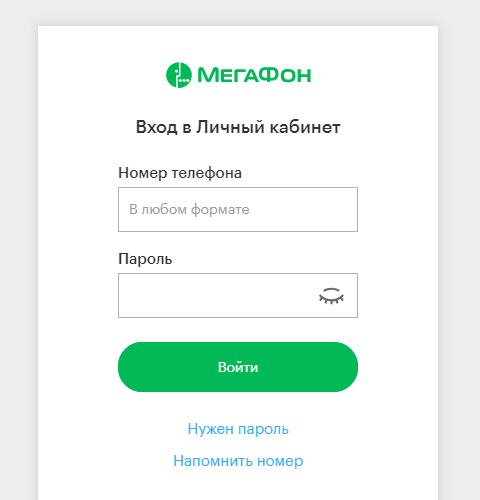 Повторная авторизация мало чем отличается от процедуры регистрации. Для этого пользователю потребуется:
Повторная авторизация мало чем отличается от процедуры регистрации. Для этого пользователю потребуется:
- Зайти на официальный сайт Мегафона.
- Перейти к меню Личного кабинета.
- В открывшейся форме написать логин, в качестве которого используется номер телефона, и полученный ранее пароль.
Через несколько секунд вход ЛК будет осуществлён.
Со смартфона или планшета
Можно посещать Личный кабинет на сайте оператора не только с ПК, но и с планшета или телефона. При этом устройство обязательно должно быть подключено к Интернету. Браузер разрешается использовать любой, особенного значения это не имеет.
Процедура входа выглядит так же, как и в предыдущем случае. Потребуется ввести адрес официального сайта Мегафон, а после перехода во вкладку Личного кабинета прописать в соответствующих строчках идентификационные данные клиента.
Мобильное приложение
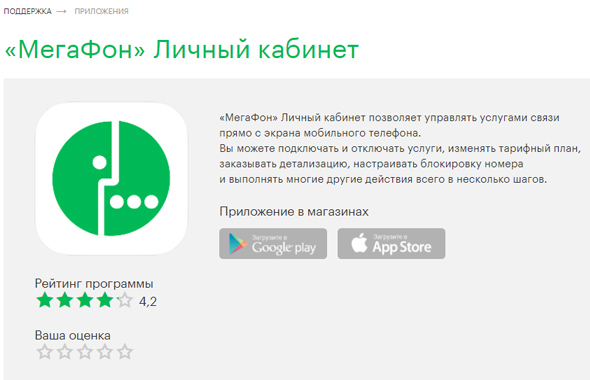 Если абонент намного чаще посещает ЛК со смартфона или планшета, нежели с компьютера, для управления номером стоит скачать приложение для мобильных устройств. Оно является практически полным аналогом Личного кабинета на ресурсе компании. Установить этот сервис можно на гаджет с операционными системами Android, Windows или Apple. На устройствах устаревших моделей он, к сожалению, не работает.
Если абонент намного чаще посещает ЛК со смартфона или планшета, нежели с компьютера, для управления номером стоит скачать приложение для мобильных устройств. Оно является практически полным аналогом Личного кабинета на ресурсе компании. Установить этот сервис можно на гаджет с операционными системами Android, Windows или Apple. На устройствах устаревших моделей он, к сожалению, не работает.
Чтобы скачать приложение, потребуется посетить ресурс Мегафон и в Личном кабинете выбрать одну из активных кнопок: Google Play, Windows Store или AppStore. После клика по ней начинается загрузка программы на устройство. Затем останется только запустить ее и авторизоваться. Процедура проводится так же, как и в ЛК на официальном сайте: вводится логин и идентификационная комбинация для доступа, после чего открывается кабинет.
На заметку. В некоторых современных устройствах предусмотрена функция дактилоскопической идентификации. Это прекрасный инструмент для защиты гаджета от посторонних лиц. Если в вашем смартфоне встроен такой сканер, можно изменить настройки и попадать в личный кабинет через приложение без пароля. Его заменит отпечаток пальца. После соприкосновения с экраном мобильного вход будет выполнен.
Возможности личного кабинета
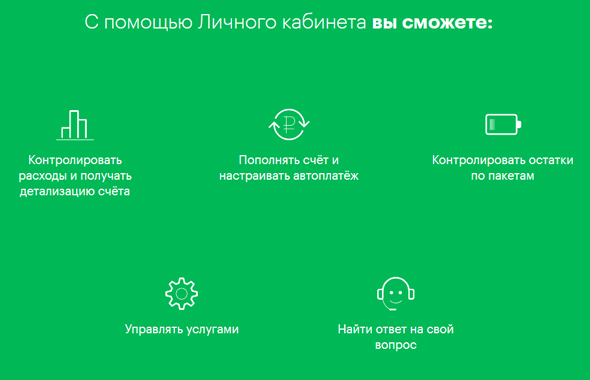 Использование Личного кабинета открывает перед абонентом ряд возможностей. К ним относятся:
Использование Личного кабинета открывает перед абонентом ряд возможностей. К ним относятся:
- проверка и пополнение счёта;
- контроль остатков по пакетам;
- активация и деактивация услуг;
- управление и проверка активности подключенных опций;
- использование услуги обещанного платежа;
- сведения о детализации всех расходов со счёта;
- смена тарифного плана;
- участие в бонусных программах;
- блокировка номера в случае потери или кражи телефона;
- получение бесплатных консультаций в режиме онлайн.
И это далеко не полный список преимуществ использования ЛК. К примеру, здесь можно знакомиться с новостями компании, делать различные запросы или оформить услугу «Кредит доверия».
Дополнительная информация: вопрос-ответ
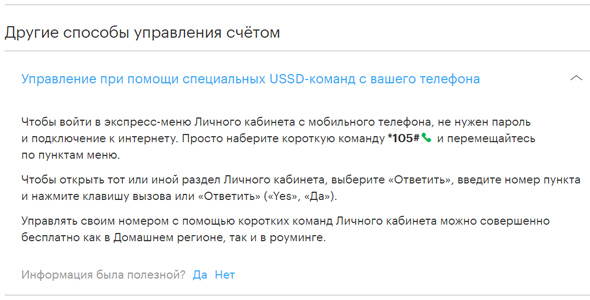 Несмотря на то, что регистрироваться в Личном кабинете и пользоваться им совсем несложно, у абонентов могут возникнуть некоторые вопросы. Рассмотрим наиболее распространенные из них.
Несмотря на то, что регистрироваться в Личном кабинете и пользоваться им совсем несложно, у абонентов могут возникнуть некоторые вопросы. Рассмотрим наиболее распространенные из них.
Существуют ли иные способы получения пароля при регистрации?
Если после отправки USDD-команды идентификационный код не был выслан, можно получить его двумя способами. Отправить SMS получателю 000110, введя в текстовое поле комбинацию «00». Или же позвонить на 0505. Это голосовой сервис, здесь потребуется переместиться в пункт тарифных планов и услуг, где клиент может получить пароль для входа.
Что делать, если забыли пароль от ЛК?
Идентификационную комбинацию, которую клиент получает при регистрации, рекомендуется запомнить, а ещё лучше — записать и сохранить. Но далеко не все абоненты так поступают, и довольно часто возникает ситуация, когда войти в кабинет не получается, потому что забыт пароль. Получить новый можно посредством отправки комбинации *105*00# с телефона, указанного в процессе регистрации. Через несколько секунд на номер поступит ответное сообщение с кодом доступа.
Есть ли возможность сменить пароль?
Многие клиенты сомневаются в надежности пароля, предоставленного системой. В этом случае стоит заменить его другой комбинацией. Потребуется пройти в личный кабинет, выбрать вкладку настроек, а затем переместиться в раздел «Настройки входа». Здесь надо сначала ввести прежнюю идентификационную комбинацию, а затем записать свою и сохранить внесенные изменения.
Как видно из изложенного, регистрация и использование Личного кабинета не представляют особенной сложности. Здесь доступно множество функций, кроме того, клиент получает возможность сэкономить время, не затрачивая его на попытки дозвониться в клиентскую службу, чтобы получить ответ на тот или иной вопрос или осуществить манипуляции с номером.








